Microsoft Office 2013 bisa dikatakan salah satu produk Office yang paling populer. Meskipun sudah hadir Microsoft Office yang lebih baru, tetapi masih banyak juga yang ingin tetap menggunakan Office 2013. Jika anda ingin tetap install Microsoft Office 2013 yang berisi Word, Excel, PowerPoint, dll di Laptop Windows yang digunakan, maka silahkan ikuti cara berikut.
Ada beberapa kelebihan yang membuat Microsoft Office 2013 masih banyak digunakan hingga saat ini. Salah satu alasan terkuat adalah karena Office 2013 lebih ringan jika dibandingkan dengan Office versi terbaru. Tidak hanya itu saja, sebagian besar pengguna juga sudah merasa terbiasa menggunakan Office 2013.
Jika anda menginstall Microsoft Office 2013 di Laptop Windows yang digunakan, maka akan diperoleh beberapa produk. Produk-produk Office yang terdapat di dalam Microsoft Office 2013 diantaranya Word, Excel, PowerPoint, Outlook, Publisher, dan lain sebagainya. Jadi, jika anda membutuhkan dan hendak menggunakan salah satu produk tersebut untuk membantu menyelesaikan pekerjaan, maka cukup install sekali Microsoft Office 2013. (Baca juga: Cara Install Microsoft Office 2019 di Windows 10)
Cara Install Microsoft Office 2013 Gratis di Windows
Sebagian besar pengguna Komputer Windows memang menjadikan Microsoft Office sebagai software yan wajib terinstall. Salah satu opsi versi Office yang dapat anda pasang di Laptop atau Komputer yang digunakan adalah Microsoft Office 2013. Versi Office ini dapat anda install pada semua edisi Windows, baik itu pada Windows 7, Windows 8.1, maupun Windows 10.
Proses penginstalan Microsoft Office 2013 juga akan berlangsung cepat sehingga anda tidak akan menguras banyak waktu. Jika anda ingin melakukannya, maka silahkan ikuti langkah-langkah berikut.
- Pastikan anda sudah memiliki master installer Office 2013, jika belum maka silahkan download file Office 2013 terlebih dahulu.
- Setelah anda download, maka silahkan buka atau mount file .iso atau .img Office 2013 agar proses install dapat dilakukan.
- Setelah itu, silahkan klik kanan pada file Setup kemudian klik Run as adminisrator untuk menjalankan setup sebagai administrator.
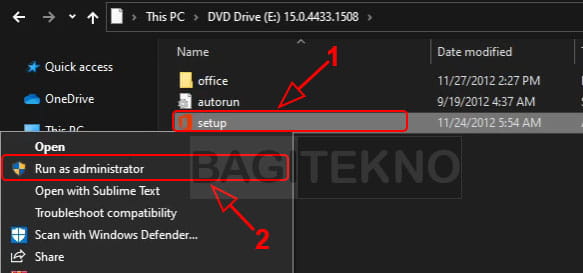
- Pada jendela User Account Control yang muncul, silahkan klik Yes untuk mengizinkan proses install dengan hak akses administrator.
- Jika muncul jendela Enter your product key dan anda tidak memiliki serial number Office 2013, maka klik saja tanda x di pojok kanan atas untuk menutupnya.
- Selanjutnya, untuk melanjutkan proses install Microsoft Office 2013 silahkan klik Next.
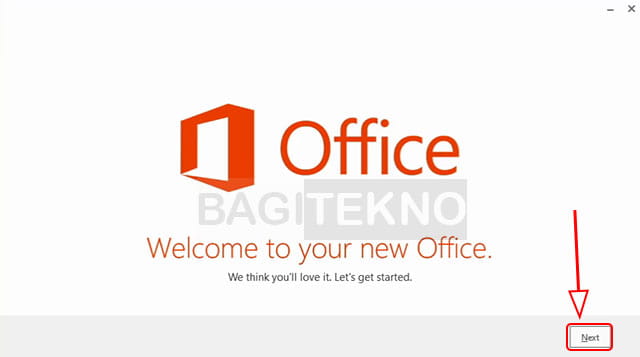
- Pada halaman First things first, klik saja No thanks agar tidak perlu mengirimkan review Office, lalu klik Accept.
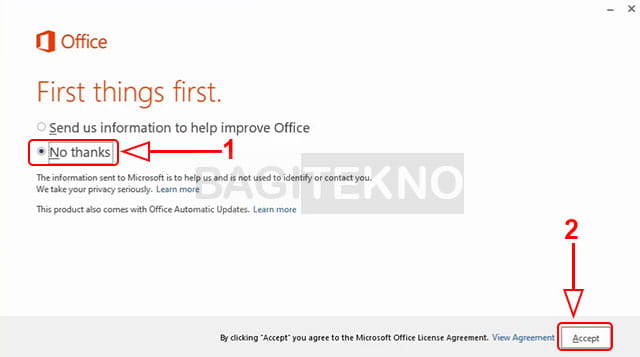
- Pada halaman selanjutnya, silahkan klik No thanks, maybe later jika anda tidak ingin login dan ingin langsung melanjutkan.
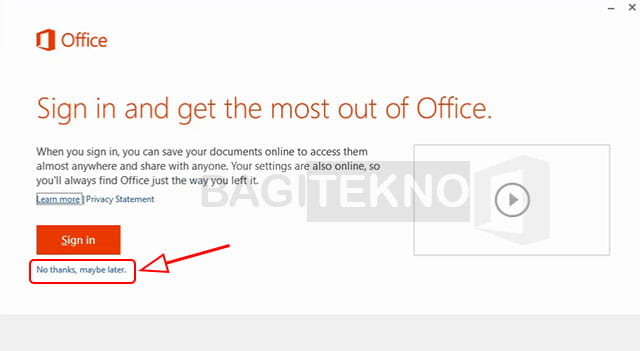
- Pada halaman We’re getting things ready, silahkan klik No, thanks untuk langsung memulai proses install.
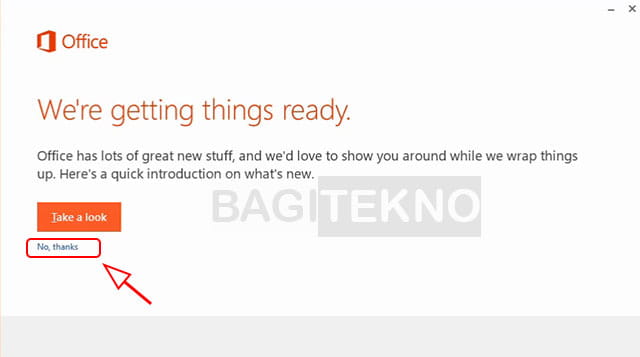
- Setelah itu proses install akan berlangsung sekitar 5 menit, silahkan tunggu hingga selesai.
- Jika proses install sudah selesai, maka silahkan klik All done! pada jendela yang muncul.
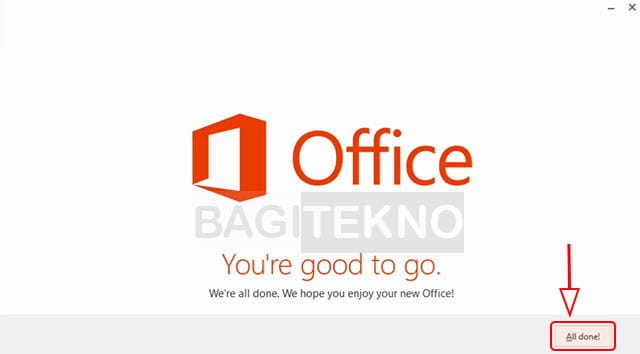
- Setelah itu, maka anda sudah dapat menggunakan Microsoft Office 2013 di Laptop Windows yang digunakan.
Setelah melakukan langkah-langkah di atas dan proses install sudah sukses, maka silahkan buka dan mulai menggunakan Office, misalnya Word, Excel, dll. Jika Office 2013 belum diaktifkan, maka silahkan melakukan aktivasi Office 2013 agar dapat digunakan dengan nyaman.
Itulah cara mudah install Microsoft Office 2013 secara gratis di Komputer Windows. Cara ini dapat digunakan pada Windows 7, Windows 8.1, maupun Windows 10. Jadi, jika anda mmebutuhkan produk Office seperti Word, Excel, PowerPoint, Publisher, Outlook, dan lain sebagainya untuk membantuk menyelesaikan pekerjaan, maka salah satu opsi yang dapat dilakukan adalah menginstall Microsoft Office 2013.


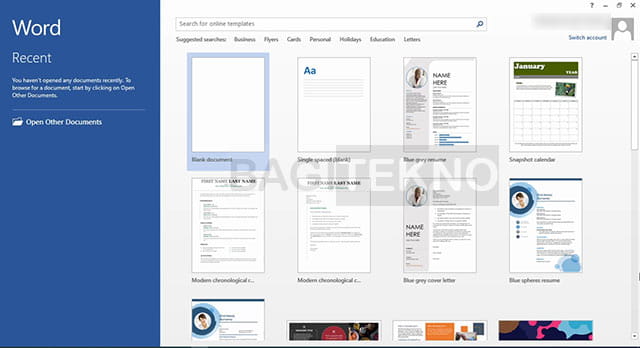
harus diperbarui masa aplikasinya